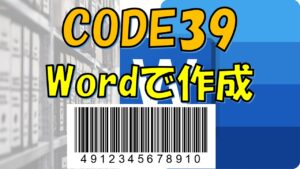・初めてCODE39を作成する人
・大量にバーコードを作成したい人
・エクセルでバーコードを作成したい人
バーコードってエクセルで作成できるの?っといった疑問をお持ちではありませんか。
この記事を最後までご覧いただくと、エクセルで使用できるバーコードフォントをダウンロードいただけます。
私自身、仕事で業務改善を行う際に、バーコードが作れたらもっと便利になるのに…と考えていました。しかし今では業務改善のリーダーをしており、バーコードを使用した改善も行っております。
そこで今回はエクセルでバーコードを大量に作成する方法をご紹介いたします。CODE39のフォントもダウンロードできます。
今回ご紹介するバーコードはCODE39。エクセルで作成ができ多くのバーコードスキャナーで読み取り可能な汎用性のあるバーコード規格です。
初めてバーコードを作る方にはおすすめです。
バーコードを作成する方法は、VBAを使用するなどありますが、バーコードフォントをインストールするだけで使用できる方法をご紹介します。フォントを使用すると、複数のバーコードを簡単に作成でき業務上で大量に必要な場合にも使用できますよ。
エクセルでバーコードを簡単に作成できるようになります

数値を目視で確認し入力されている業務がある場合は、”エクセルでバーコードを作成し、バーコードリーダーを導入”で大きな改善につながります。
バーコードとバーコードリーダーは、自分で実行できますので、システムの改修など不要であり、業務改善のスピードが速いのが特徴。
バーコードリーダーは3,000円ほど~、バーコードはエクセルで無料に作成できますので、コスパが高い業務改善ですね。
CODE39とは

CODE39はバーコードの種類のひとつです。
CODE39で使用可能な文字は数字の0~9、大文字のA~Z、記号(* / + など)。
表す内容の前後に「*」を表すコードで挟みます。これをスタート・ストップキャラクタと言い、スタートキャラクタ・ストップキャラクタはバーコードの種類によって異なります。
また、CODE39は多くのバーコードスキャナーで読み取り可能な汎用性のあるバーコード規格。
ひとつの文字を表すのに、他のバーコードと比べて多くのバーとスペースを使用しています。
そのため、誤読が非常に少なく、信頼性が高いのも特徴。
さらに、CODE39はチェックデジットも不要なバーコードでもあるので管理が比較的容易です。
つづいて、CODE39のフォントのダウンロードとエクセルでバーコードを作成方法をご紹介します。
CODE39をエクセルで作成する方法(フォント)
CODE39はエクセルで作成できます。
今回ご紹介する方法はフォントファイルをダウンロードするだけで簡単に作成できますのでオススメです。
CODE39のフォントファイルをダウンロードする方法
まずはフォントファイルをダウンロードしましょう。
CODE39のフォントファイルは下のリンクからフリーでダウンロードが可能です
実際に手順を解説します。
1.ダウンロードが完了したら”barcode39”のフォルダをダブルクリック
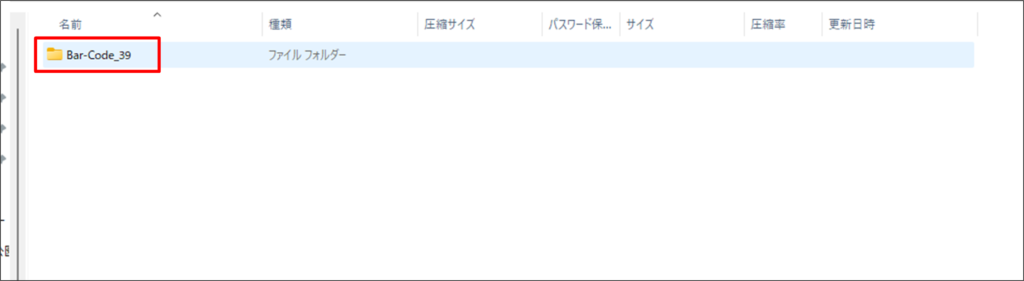
2.フォントファイルをダブルクリック

3.フォントファイル内のインストールをクリック
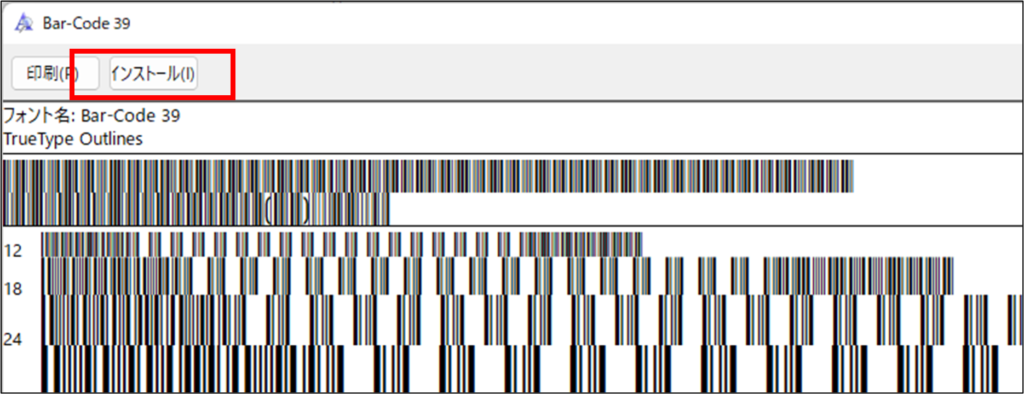
4.エクセルを起動
パソコンを再起動してフォントを見るとバーコードフォント(Bar-Code 39)が表示されています。
※『ホーム』のタブから確認できます。
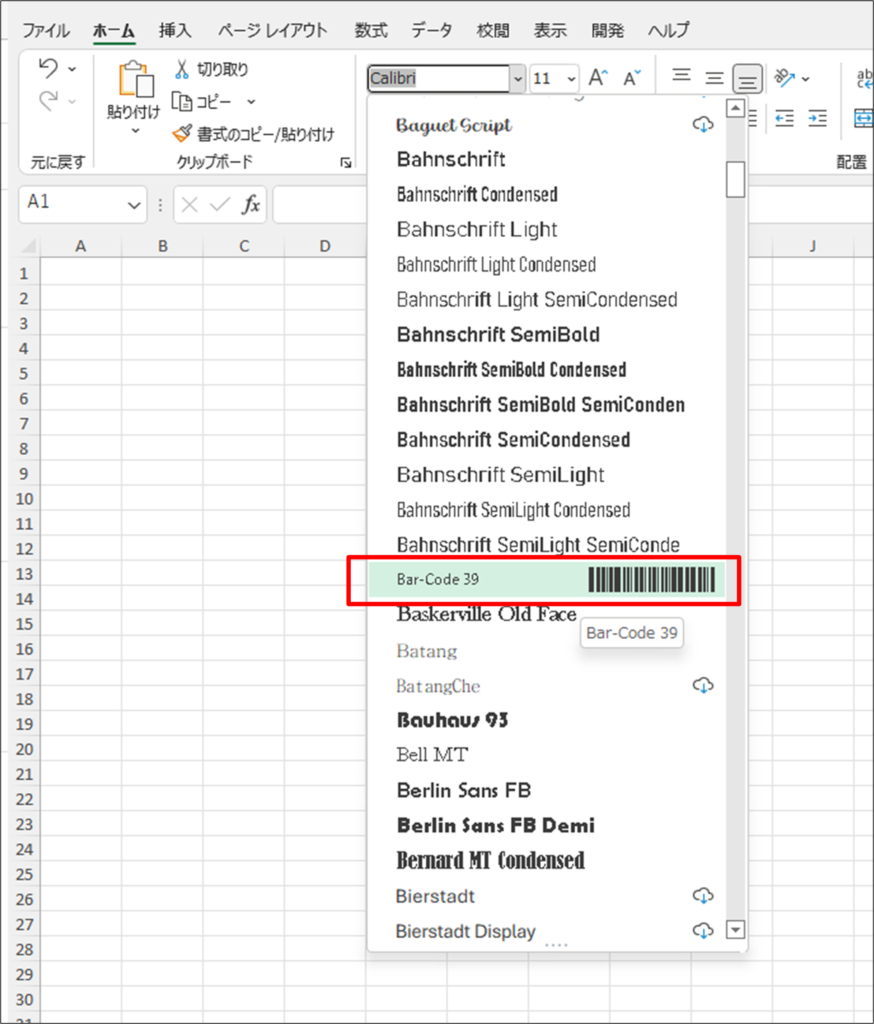
バーコードを作成する際は、前後に「*」(スタート/ストップキャラクタ)追加するのを忘れないようにしてください。詳細はこちらから
例】
数値123456 →=“*”&123456&”*”
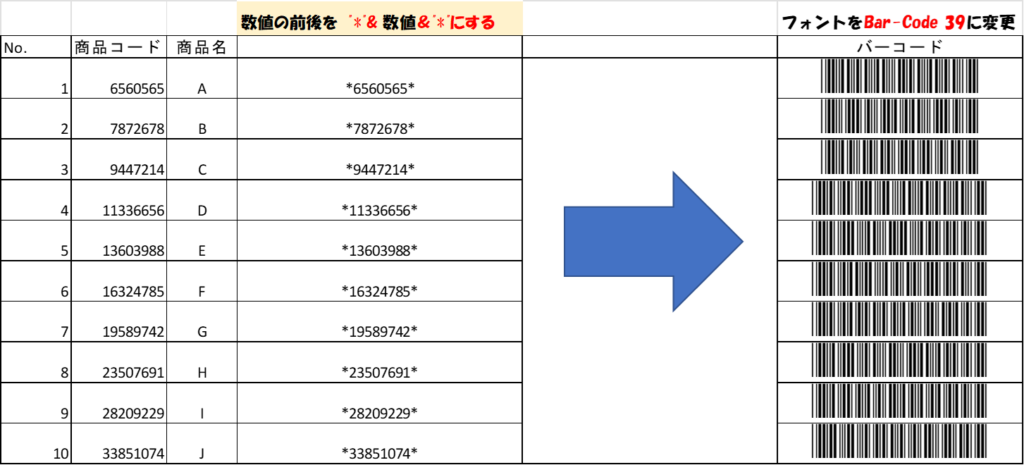
あとはコピーをするだけで、一度にたくさんのバーコードを作成できます。
まとめ
今回はエクセルでCODE39を簡単かつ大量作成できる方法をご紹介しました。フォントのダウンロードをしてしまえば簡単に使用できますので、ビジネスでもおすすめです。
CODE39は汎用性が高いバーコードですので、業務改善にも応用可能ですのでアイディア次第でいろいろと使用してみてくださいね。


バーコードリーダーはコスパが高い改善ツールなんです。
バーコードリーダーはパソコンに接続でき、簡単に使用ができます。
バーコードとの連携で業務効率化にも繋がりますので業務改善を行いたい場合にもオススメです。
参考【JANコードの作り方】
JANコードはバーコードの中でも、私たちの身近にある存在です。
以下の記事ではJANコードをエクセルで作成する方法をご紹介していますので、参考にしてみてくださいね。

にほんブログ村